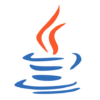In alcuni casi ci si ritrova che il computer da un momento all’altro “decide” di non avviarsi più. In realtà non è una sua decisione, in quanto non ha una mente propria, ma a causa di alcuni fattori, non è più in grado di avviarsi e quindi di permetterti di lavorare e di svolgere le tue attività con il computer.
Quando succede questo ti ritrovi in una sorta di panico. Panico anche perché non sai come fare e hai paura di spendere troppi soldi. Ed è normale avere paura, soprattutto in tempi di crisi come questi.
Ci sono molte volte in cui, però, la soluzione del problema è li, banale e facile, ma che però non la si riesce ad intuire. Allora ti rivolgi da un tecnico. E qui iniziano i problemi gravi.
Esistono 2 tipologie di tecnici qui in Italia (io parlo di questo paese, all’estero non lo so).
- La prima categoria, che comprende la maggioranza, è composta da tecnici ignoranti, che sanno meno cose del cliente che portano il computer da riparare. Questo tipo di categoria lo abbiamo già trattato in questo articolo.
- La seconda categoria, che comprende ovviamente la minoranza, è composta da tecnici esperti che sanno bene qual’è il problema che ha il computer, ma fanno i furbi. Ti dicono: “c’è da cambiare tutta la scheda madre” oppure “c’è da cambiare tutto il computer” e quindi ti fanno spendere una marea di soldi, quando invece si può benissimo risolvere il computer in modo completamente gratuito.
Quindi possiamo chiaramente dire che prima di andare dal tecnico è meglio pensarci prima su.
Ora facciamo qualche passo indietro
Recentemente (molto recentemente) ho dovuto affrontare un problema grave con il mio computer (ho un Lenovo b50-30). In poche parole avevo (e ho tuttora) installato Windows e Linux (Fedora). La distribuzione GNU/Linux come sistema principale e Windows come sistema operativo secondario.
Ti chiederai ora: ma cosa c’entra tutto questo con il contesto dell’articolo? Continua a leggere e capirai il motivo.
Da Windows mi arriva la notifica dal produttore in cui era disponibile l’aggiornamento del BIOS, che spiegandolo in poche e semplici parole è un piccolo programma che consente di far fare un check al computer, per controllare che tutto funzioni bene e se funziona bene consente di avviare il sistema operativo installato sul computer in questione.
Eseguo l’aggiornamento, che va a buon fine senza alcun tipo di problema. Dopodiché provo ad avviare Linux e a quanto avevo potuto notare non riusciva più a spegnersi. In poche parole non rispondeva al comando di riavvio o spegnimento.
Guardando diverse guide online avevo visto che era sufficiente cambiare un’impostazione nel BIOS. In poche parole cambiai una configurazione, da AHCI a Compatibile. Apportai questa modifica senza neppure valutare se stavo sbagliando (stupidamente). Questo causò che il computer non fu più in grado di avviarsi.
A questo problema che ho avuto ho applicato una soluzione che risolve non solo questa situazione, ma anche tutte le altre che riguardano il BIOS.
AVVERTIMENTI:
- Questo articolo è a puro scopo informativo. Non mi assumo nessuna responsabilità se vengono fatti dei danni.
- Se il computer è in garanzia, questa procedura la annulla. Ma se è ancora in garanzia, ma il problema causato dal BIOS si è verificato per colpa di una impostazione impostata male dall’utente, la garanzia non copre il danno. Ma se il BIOS ha dei problemi di fabbrica, lasciate il computer nello stato in cui si trova e portatelo in un centro assistenza del produttore, che provvederà a ripararvelo o a sostituirvelo in modo gratuito
Casistiche di problemi di avvio di un computer, con relative spiegazioni.
- Se il computer si presenta con lo schermo nero prova ad attendere. Dopo un minuto prova a premere dei pulsanti a caso sulla tastiera. Se senti suoni di errori caratteristici del tuo sistema operativo, vuol dire che si è bruciata molto probabilmente la scheda video e quindi va sostituita. In questo caso l’unico rimedio è quello di comprare un nuovo componenti, quindi.
- Se il computer appena acquistato non si avvia o ci sono dei problemi, avvaliti della tua garanzia e fattelo riparare gratuitamente da un centro assistenza della marca del tuo computer
- Se il computer, dopo un errore di settaggio, rimane bloccato all’avvio (o al logo del produttore o subito dopo) continua a leggere l’articolo. Questo caso vale anche per chi imposta una password nel Bios e poi se la dimentica.
Soluzione al problema.
- Per prima cosa procurati una serie di cacciaviti. I più usati in queste cose sono quelli a stella e a taglio.
- Procurati una chiavetta USB
- Con un altro computer scarica una distribuzione Linux a piacere e la inserisci all’interno della chiavetta USB. Puoi usare per questo scopo un programmino facile di nome Rufus.
Ora che abbiamo tutto ciò che ci serve vediamo cosa si dovrà andare a fare.
Il BIOS è un programma che è situato in una FlashROM. Questo tipo di memoria è composta da due parti. La ROM è una memoria di sola scrittura, che memorizza tutti i dati, ma non è in grado di perderli. La seconda parte è una Flash. Il funzionamento di quest’ultima è molto simile alla memoria RAM. Mantiene i dati finché è alimentata da una piccola carica di corrente. Infatti vicino alla FlashROM è presente una piccola batteria tampone, che non è altro che una batteria da orologi, solitamente da 3V.
Dobbiamo far perdere tutti i dati presenti nella memoria Flash.
Per farlo dobbiamo togliere per circa 10 minuti l’alimentazione proveniente dalla batteria tampone.
Bene. Detto questo possiamo procedere.
- Innanzi tutto dovrai procedere a smontare il portatile o il computer fisso per raggiungere la batteria tampone. Non posso dirti come si fa in quanto ogni computer è differente. Ti consiglio per questo motivo di andare a cercare qualche video su Youtube che ti illustri come smontare il computer. Per una buona ricerca, puoi provare a digitare: How change or remove cmos’ battery of? Come cambiare o rimuovere la batteria tampone di? Dopo of (di) aggiungi marca e modello del tuo computer.
- Una volta eseguita questa operazione e smontato il computer scollega la batteria tampone e lasciala scollegata per circa 10 minuti.
- Dopodiché procedi a rimontare la batteria tampone e il computer in modo molto accurato e attento per evitare di commettere errori.
Se il problema era che ti eri dimenticato la password del bios, la guida può terminare qui in quanto il problema è stato risolto. Ora dovrai accedere al bios e cambiare la data e l’ora del sistema. Per farlo è piuttosto semplice:
- Premi il pulsante di accensione del computer
- Premi i pulsanti della tastiera per accedere al BIOS. Solitamente sono: f2, f12, esc, canc, fn + f2. Solitamente comunque sotto il logo del produttore, durante l’avvio, viene scritto.
- Andare nella scheda “configuration”.
- Modificare la data e l’ora
- Premere f10 e invio per salvare le modifiche e uscire dal BIOS.
Se il problema non riguardava la password, procedi con l’articolo.
- Ora se proverai ad accendere il portatile, ci sarà lo stesso problema di partenza. Non si avvierà. Ma non ti preoccupare, sei a un passo dalla soluzione. Ora dipende tutto da te. Ti devi ricordare che parametri hai manomesso nel BIOS. Se no dovrai cambiare l’intera scheda madre.
- Spegni il portatile.
- Inserisci la chiavetta USB creata in precedenza
- Riaccendilo e premi i pulsanti per accedere al BIOS. Solitamente sono: f2, f12, esc, canc, fn + f2. Solitamente comunque sotto il logo del produttore, durante l’avvio, viene scritto.
- Finalmente si aprirà il BIOS. Prima, ricordavi che il computer non dava segni di vita? Bene, hai fatto dei progressi.
- Rimetti a posto tutte le configurazioni manomesse, reimposta la data e l’ora (seguendo i punti descritti in precedenza).
- Infine premi f10 e poi invio per salvare le modifiche
- Ora si avvierà il sistema operativo in live contenuto nella chiavetta.
- Scegli di riavviare il sistema operativo (senza quindi installarlo).
- Togli la chiavetta
- Fai avviare il computer normalmente e….. ecco qua, hai risolto il problema!
Bene. Hai potuto notare che il problema si è risolto e senza spendere praticamente nulla. Un tecnico ti avrebbe detto che sarebbe stata necessaria la sostituzione della scheda madre, cosa che sarebbe costata circa 80 euro più la mano d’opera.
Una bella differenza, non trovi?
Con questo l’articolo finisce qui. Alla prossima 🙂